15.0 Import / Export
An zahlreichen Stellen in unserer Software könnt ihr Daten importieren, exportieren und freigeben. Diese Funktionen sollen euch dabei unterstützen unsere Software im Zusammenspiel mit anderen Anwendungen zu verwenden. Dadurch integriert sich easyVerein nahtlos in eure bestehende Liste verwendeter Tools.
Import
In verschiedenen Modulen (Mitglieder, Adressen, Buchungen, Inventar) in der Software könnt ihr eure Daten unter "Aktionen"-"Import CSV" importieren.
CSV ist ein einfaches Tabellenformat, dass von den meisten Tabellenprogrammen unterstützt wird. Viele Softwarelösungen erlauben den Export direkt in CSV und Tools wie Excel und Co. können zahlreiche Datenformate problemlos in CSV umwandeln. Wählt dazu in den Tabellenverabreitungsprogrammen einfach "Speichern unter" oder "Exportieren" und wählt das CSV / Comma-Seperated Values / Kommagetrennte Werte als Dateityp aus.
Neben allen Standard-Daten, könnt ihr vorab individuelle Mitglieds-, Adressfelder oder Inventarobjektfelder anlegen und diese ebenfalls mit eurer Tabelle beim Mitglieder- oder Adressimport importieren.
Beispieldateien für die verschiedenen Importe mit Markierung der erforderlichen Felder und Erläuterungen zu jeder Spalte könnt ihr hier herunterladen:
Beispieldatei für den Import von Mitgliederdaten (Upload unter Mitglieder > Aktionen > Import CSV)
Beispieldatei für den Import von Adressdaten (Upload unter Adressen > Gemeinsames Adressbuch > Aktionen > Import CSV)
Beispieldatei für den Import von Buchungen (Upload unter Finanzen > Einnahmen & Ausgaben > Aktionen > Import CSV / XML)
Beispieldatei für den Import von Inventargegenständen (Upload unter Inventar > Inventarverwaltung > Aktionen > Import CSV)
Damit Kommentare und Erläuterungen ersichtlich sind, stellen wir die Beispieldatei als Excel bereit. Wenn ihr daraus eure Importdatei erstellt, müsst ihr diese vor dem Upload in easyVerein als CSV abspeichern. Achtet außerdem darauf die Spaltenbezeichnungen als Titelzeile zu markieren.
Nach dem Hochladen eurer Importdatei werdet müsst ihr noch festlegen welche Spalten aus eurer Tabelle importiert werden sollen und welchen easyVerein Feldern sie zugeordnet werden sollen. Spalten, die in eurer Tabelle exakt gleich benannt sind wie in easyVerein, werden automatisch einander zugeordnet, ist das nicht der Fall, könnt ihr manuell zuordnen. Spalten eurer Datei, die ihr nicht mit importieren möchtet, setzt ihr einfach auf "Ignorieren".
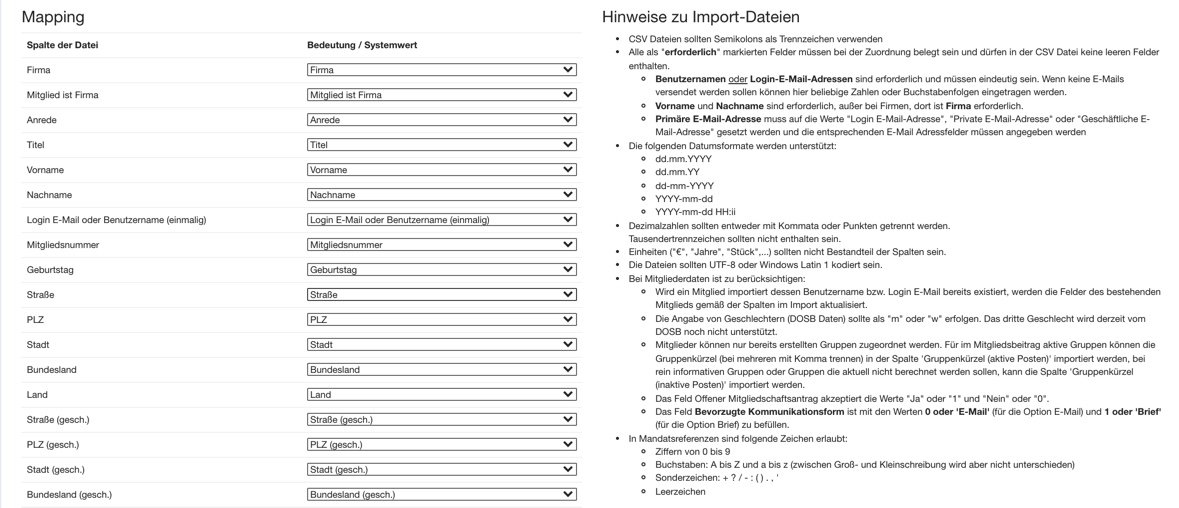
Info: Fehlermeldung
Sollte beim Import eine Fehlermeldung erscheinen, findet ihr ganz unten auf der Seite eine Beschreibung des Fehlers und einen CSV Datei mit den Fehlern, die ihr herunterladen könnt. Solltet ihr den Fehler nicht selbst beheben können, schreibt uns einfach eine E-Mail und sendet diese Datei mit.
Export
Analog zum Import findet ihr den Export unter "Aktionen"-"Export".
Wir exportieren Daten unter anderem in folgende Formate:
- XLSX
- Microsoft Excel Tabellenformat
- Kann mit folgenden Programmen geöffnet werden:
- Microsoft Excel
- Google Docs / Sheets
- OpenOffice
- LibreOffice
- Apple Numbers (ab Version 08)
- CSV
- Comma Separated Values - Allgemeines Tabellenformat
- Kann unter anderem mit folgenden Programmen geöffnet werden:
- Microsoft Excel
- Google Docs / Sheets
- OpenOffice
- LibreOffice
- Apple Numbers (ab Version 08)
- PDF
- Portable Document Format (Adobe)
- Kann unter anderem mit folgenden Programmen geöffnet werden:
- Adobe Acrobat
- Adobe Reader
- Apple Vorschau
- OpenOffice
- Foxit Reade
- vCARD (vcf)
- Kontaktaustausch Daten
- Kann mit folgenden Programmen geöffnet werden:
- Apple Address Book
- Mozilla Thunderbird
- Google Mail
- Microsoft Outlook
- iCal (ics)
- Kalenderaustausch Daten (iCalendar)
- Kann mit folgenden Programmen geöffnet werden:
- Apple Calendar
- Mozilla Thunderbird
- Microsoft Outlook
- Google Calendar
- IBM Lotus Kalender
- SEPA PAIN.008
- Export in das standardisierte SEPA Protokoll PAIN.008.003.02 (XML)
- Kann verwendet werden um Sammellastschriften für Mitgliedschaftszahlungen zu exportieren und bei der Bank / einem Bankingtool zu importieren
- Kann mit folgenden Programmen importiert werden:
- Sparkasse Online Banking
- MoneyMoney App (Mac)
- HypoVereinsbank
- und weitere
Zurück zur Startseite »